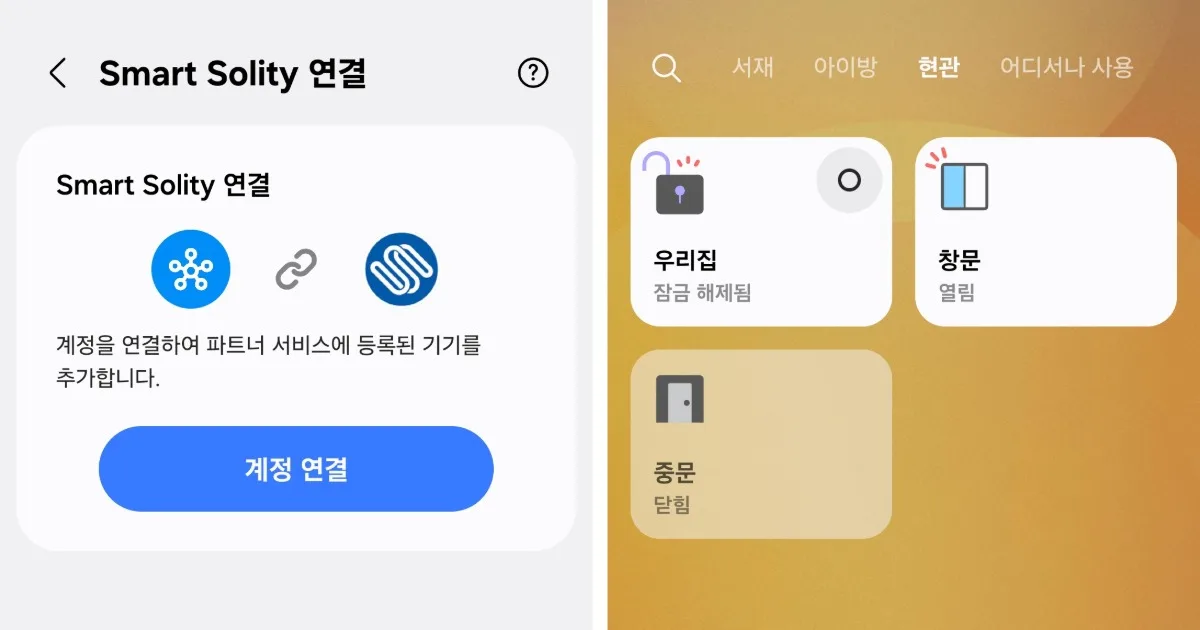앞서 솔리티 스마트 도어락 가이드 2|도어락 연동·등록 설정에서 와이파이+, 블루투스, 스마트브릿지 각각의 설정 방법을 정리하고, 각 연결 방식을 체험 비교해 보았다. 스마트 도어락을 설치하고, 와이파이+나 스마트브릿지로 구성했다면 스마트 솔리티 앱으로 집 밖에서도 제어하고 알림을 받을 수 있다.
추가로 IoT 플랫폼에 연결한다면 해당 플랫폼에서 도어락 기기의 제어가 가능해지고 다른 기기와 연동하여 활용할 수 있다. 이번 글에서는 와이파이+ 또는 스마트브릿지를 구성한 상태에서 스마트 솔리티 도어락을 국내에서 많이 사용하고 있는 삼성 스마트싱스(SmartThings)와 연동하는 방법을 단계별로 정리해보도록 한다.
솔리티 스마트 도어락 스마트싱스 연동
삼성 스마트싱스 앱을 실행한 뒤, 기기 추가 > 제휴사 기기 추가를 선택한다.
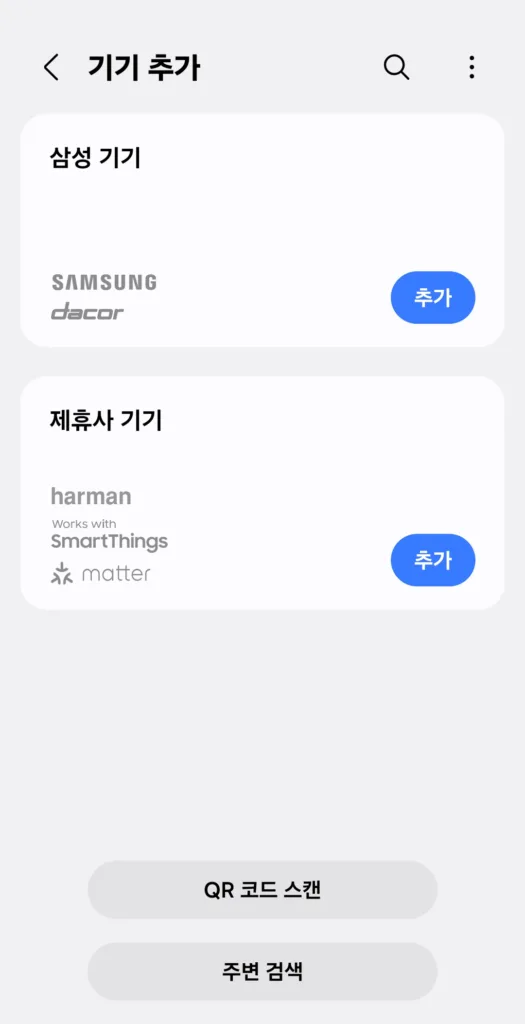
상단 검색창에 ‘solity’를 입력하고, 검색 결과에서 Smart Solity를 선택한다.
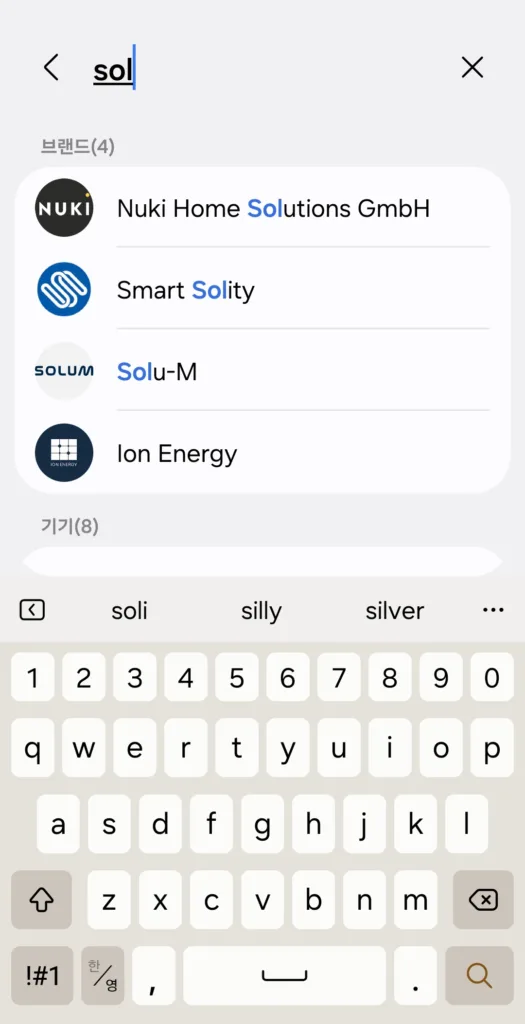
계정연결 버튼을 선택한다.
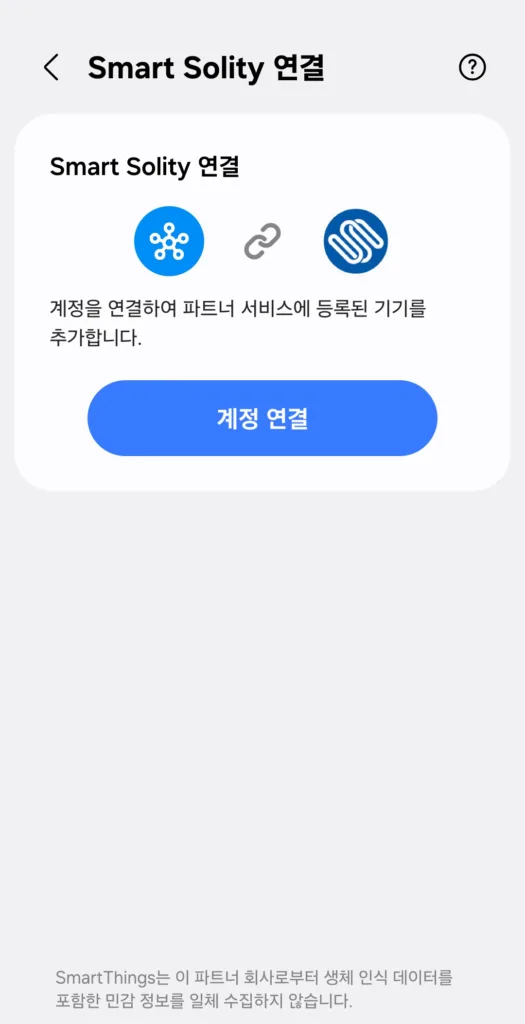
스마트 솔리티에 가입한 아이디와 패스워드로 로그인한다.
로그인 후, 스마트싱스와 연동할 도어락 제어 및 상태 권한을 확인하고 Accept 버튼을 선택해 권한을 수락한다.
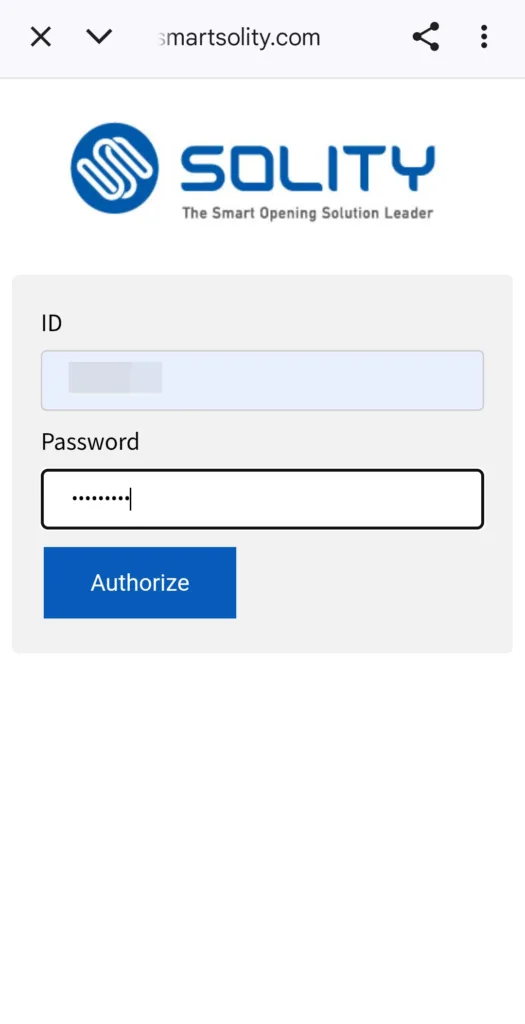
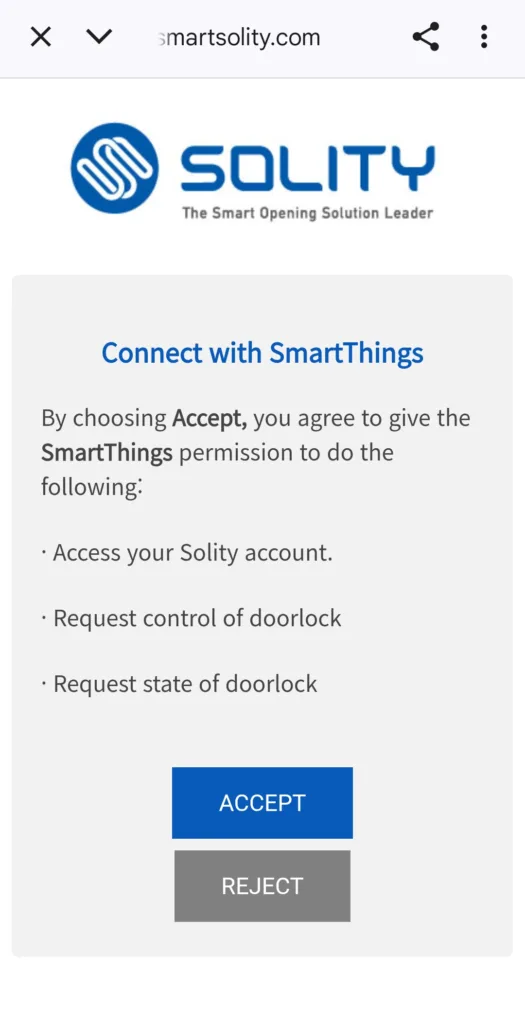
추가된 도어락을 확인하고, 필요하면 기기 이름이나 위치를 수정할 수 있다.
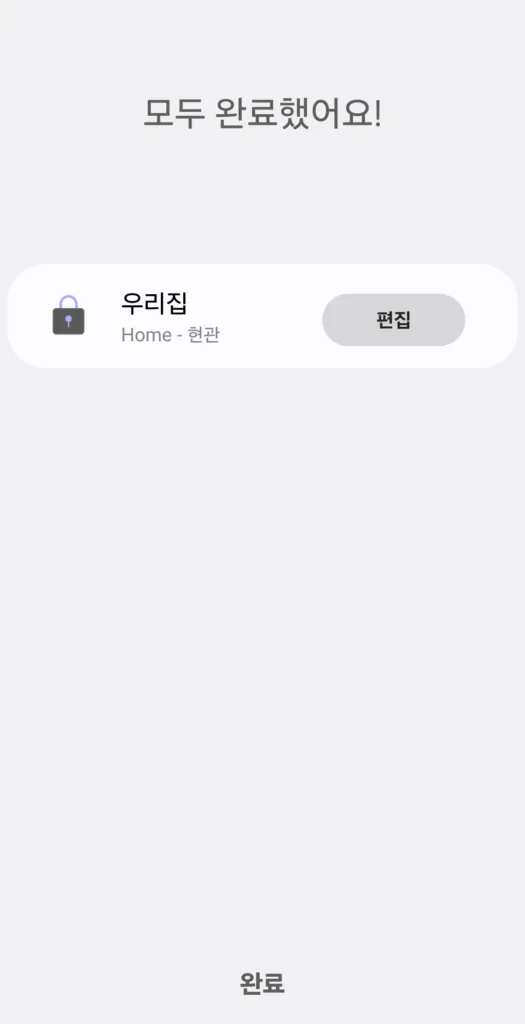
기기 화면에서 도어락 버튼을 눌러 정상 동작 여부를 확인한다. 스마트싱스에서는 도어락의 문 열림 상태 확인 및 제어(열림·잠김)와 함께 배터리 확인이 가능하고, 잠김·잠김해제 기록을 확인할 수 있다.
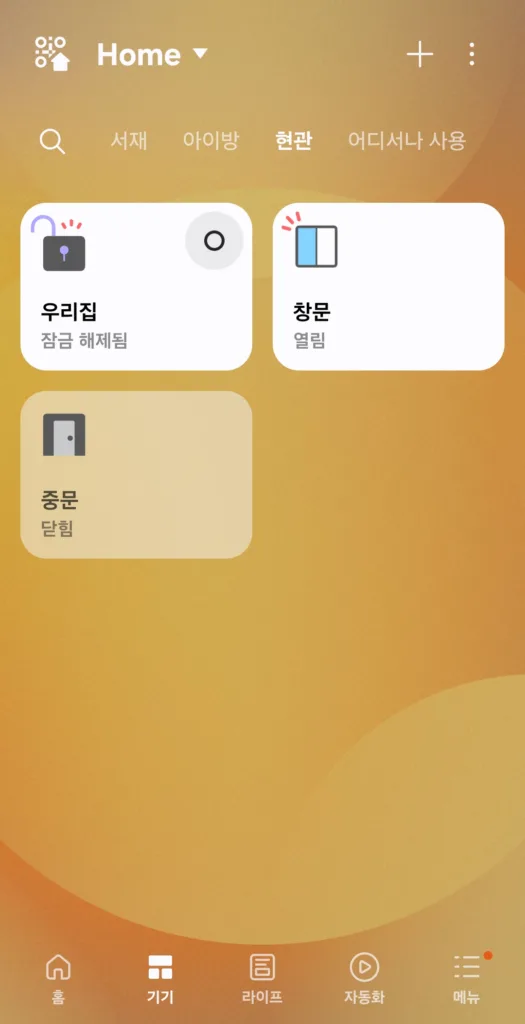
마치며
와이파이+, 스마트브릿지 사용인 경우 삼성 스마트싱스에서도 제휴 기기 추가로 스마트 솔리티 도어락을 원격으로 제어하고, 도어락 상태를 실시간으로 확인할 수 있다.
앞서 설명했지만 스마트브릿지인 경우 제어시에 역시 딜레이가 있었지만, 와이파이+의 경우에는 딜레이가 거의 없었다. 또한 며칠 동안 사용결과 잘 동작하였다.
거실에서 월패드를 이용하는 경우 도어락과 월패드 연동이 필요하다. 다음글인 솔리티 스마트 도어락 가이드 4|월패드 도어락 연동에서는 솔리티 스마트 도어락을 연동기 및 스마트싱스를 통해 월패드와 연동하는 방법을 소개하고 있으니 참고 하시기 바란다.